发布时间:2024-09-08 14:25:02 来源:转转大师 阅读量:1150
跳过文章,直接视频压缩在线转换免费>> AI摘要
AI摘要本文介绍了四种缩小过大视频压缩文件的方法。首先,可以通过调整视频编码参数如降低分辨率、调整比特率和优化帧率来减小文件大小。其次,使用专业视频编辑软件如Adobe Premiere Pro、剪映等进行压缩。第三种方法是利用专业视频压缩工具进行定制化压缩。最后,优化视频内容结构,如去除冗余内容、调整视频时长和优化音频轨道,也能有效减小文件大小。这些方法可根据实际需求选择,以解决视频文件过大的问题。
摘要由平台通过智能技术生成
在数字时代,高清视频已成为我们日常生活中不可或缺的一部分,但随之而来的问题是,视频文件往往占用大量存储空间,尤其是在经过初步压缩后,文件大小仍然超出预期。那么视频压缩文件太大了怎么缩小呢?针对这一问题,本文将为您介绍四种实用的方法,帮助您有效缩小过大的视频压缩文件。
1. 降低分辨率:分辨率是影响视频文件大小的关键因素之一。在保证视频清晰度满足需求的前提下,适当降低视频的分辨率可以显著减小文件大小。例如,将4K视频降为1080p或720p,具体取决于您的使用场景和播放设备。
2. 调整比特率:比特率决定了视频数据的传输速率和质量。降低视频的比特率可以在一定程度上减小文件大小,但需注意保持视频质量不被过度损失。您可以通过实验不同的比特率设置,找到既满足文件大小要求又保持较好视频质量的平衡点。
3. 优化帧率:对于非动作密集型的视频内容,适当降低帧率可以减少数据量,从而减小文件大小。但请注意,过低的帧率可能会影响视频的流畅度和观看体验。
专业视频编辑软件如Adobe Premiere Pro、剪映等提供了强大的视频处理功能,包括视频压缩。通过调整视频的分辨率、比特率、帧率等参数,用户可以在保证一定视频质量的前提下有效减小文件大小。下面以剪映操作为例。
操作如下:
1、官网下载剪映安装并打开。
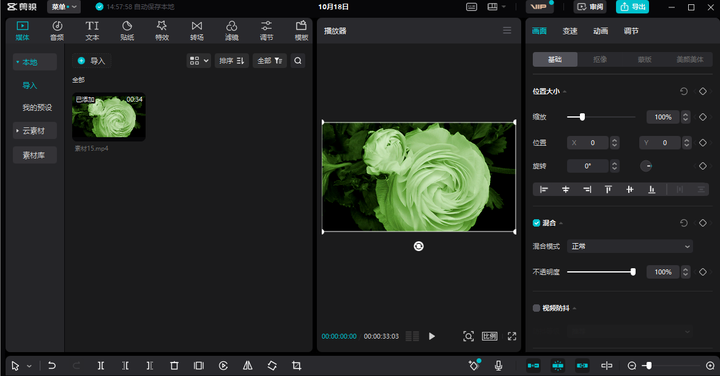
2、开始创作导入视频
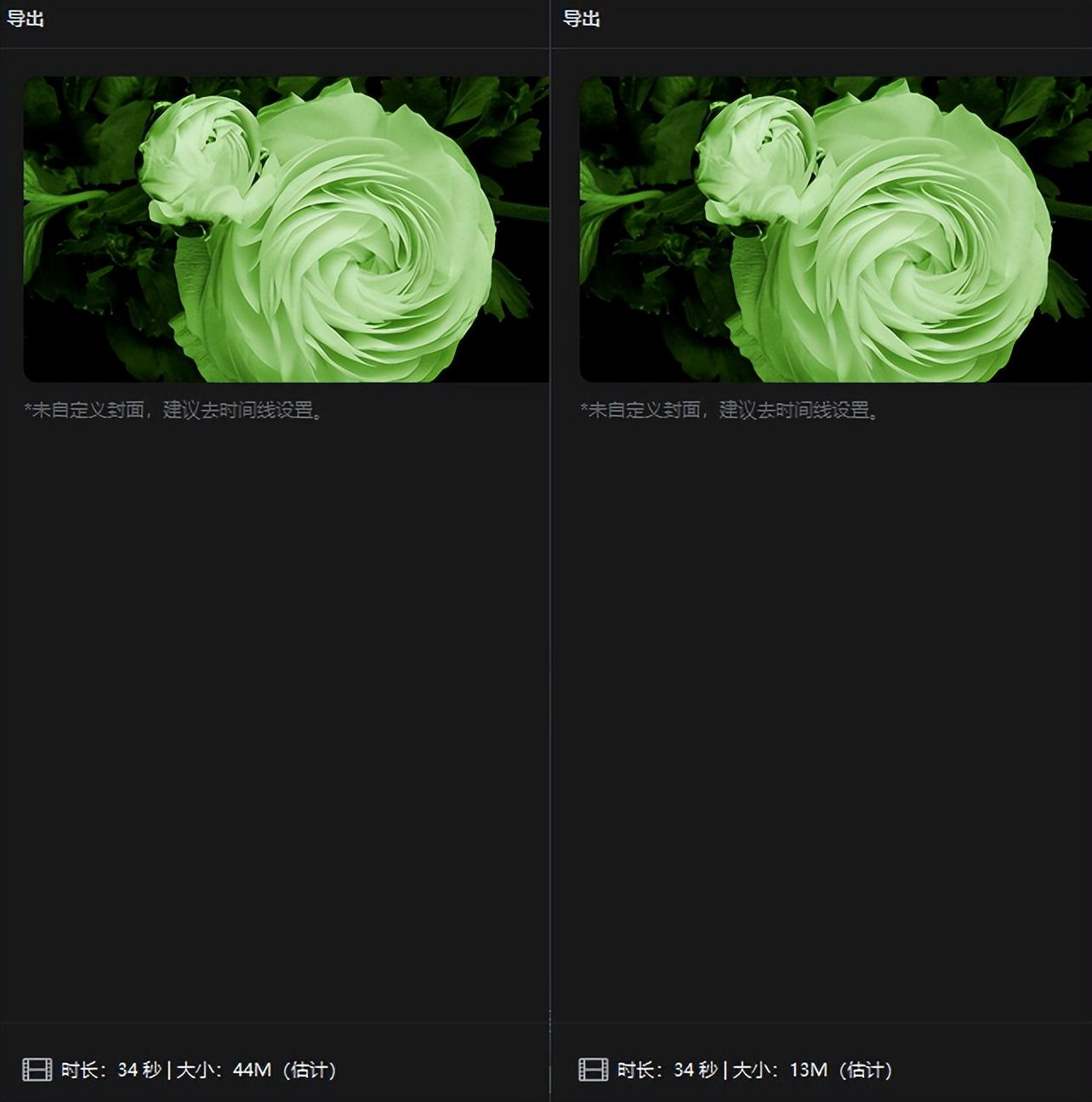
3、导出降低分辨率
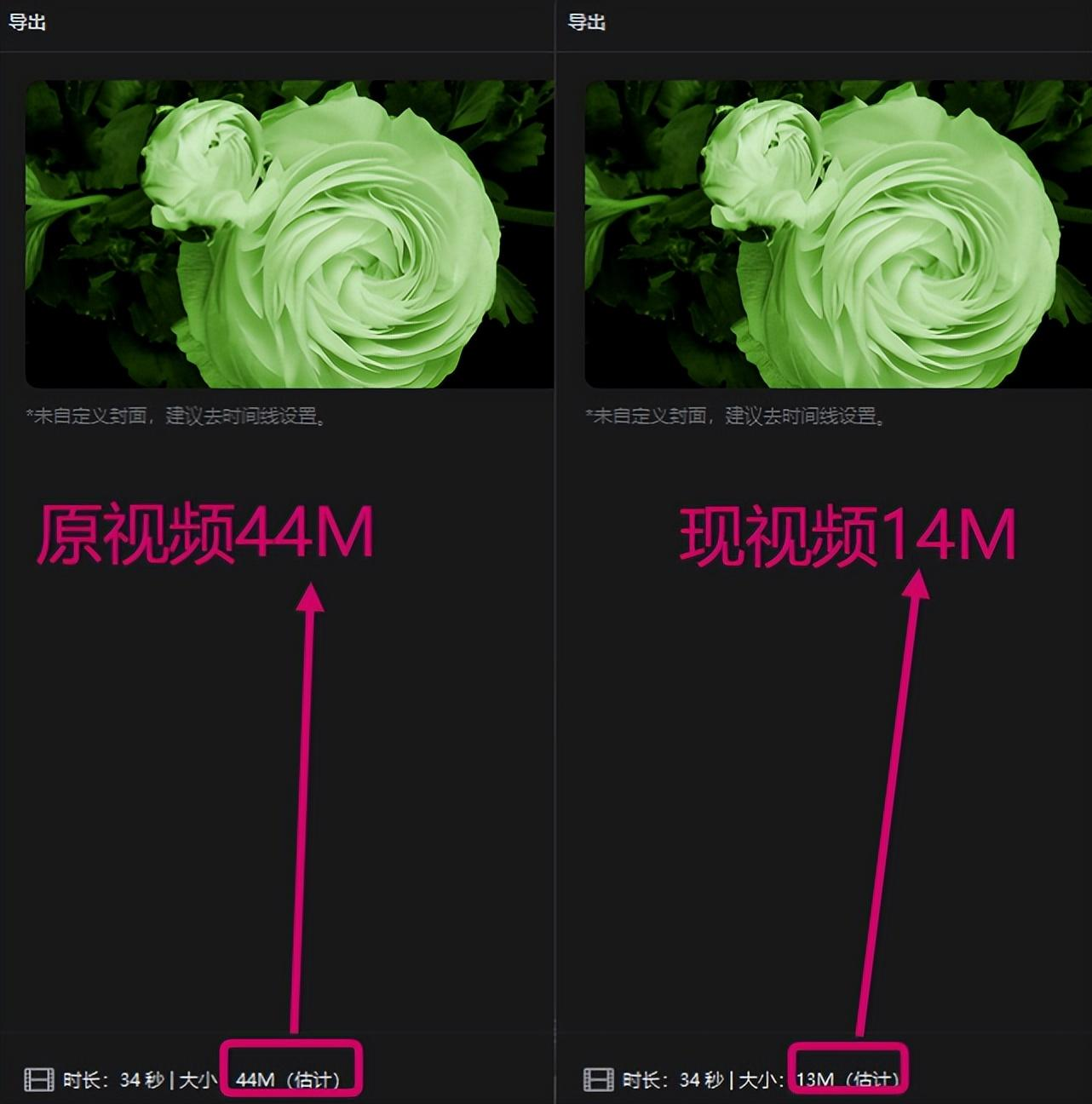
专业的视频压缩工具通常具备智能压缩算法和丰富的压缩选项,能够根据您的具体需求进行定制化压缩。这些工具不仅支持多种编码格式和分辨率设置,还能在保持视频质量的同时有效减小文件大小。下面以转转大师操作为例。
操作如下:1、如果需要压缩大的视频文件或者是批量压缩视频,那么就需要用到转转大师客户端了,在首页下载客户端然后安装打开。

2、选择文件压缩-视频压缩,然后就可以添加视频进行压缩了,如果需要批量压缩视频,可以添加文件夹这样就可以批量导入视频了。

3、视频上传后,设置一下压缩类型、输出格式和保存路径然后点击开始转换。

4、压缩完成,还可以对比一下压缩前后的大小,打开视频就可以查看压缩后的视频文件了。
除了技术层面的调整外,优化视频内容本身也是减小文件大小的有效途径。
以下是一些优化建议:
1、去除冗余内容:仔细审查视频内容,去除不必要的片头片尾、重复镜头和空白场景,以减少冗余数据。以上就是视频压缩文件太大了怎么缩小的方法介绍啦!面对视频压缩文件过大的问题,我们可以通过调整视频编码参数、选择高效的视频编码格式、利用专业视频压缩工具以及优化视频内容结构等方法来有效缩小文件大小。每种方法都有其独特的优势和适用场景,您可以根据实际需求选择合适的方法进行操作。通过合理的选择和操作,您可以轻松解决视频文件过大的问题,为存储和传输带来更多便利。
【视频压缩文件太大了怎么缩小?掌握这些压缩方法就够了!】相关推荐文章: 返回转转大师首页>>
我们期待您的意见和建议: